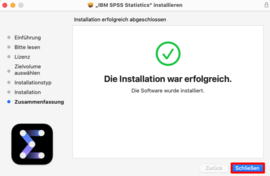Installation MacOS
Anleitung für: SPSS Netzlizenz
Allgemeine Informationen
SPSS ist eine Software für die statistische Datenanalyse, die Ihnen hilft, Daten effizient zu erfassen, zu analysieren und zu visualisieren. Mit SPSS können Sie komplexe statistische Berechnungen durchführen, Trends erkennen und fundierte Entscheidungen treffen. Das Programm bietet eine benutzerfreundliche Oberfläche sowie zahlreiche Analysetools und Visualisierungsfunktionen. Studierende der RPTU können SPSS kostenfrei nutzen.
Schritt für Schritt
Bebilderte Anleitung
SPSS Netzlizenz
Schritt 1: Download der Setup-Datei
Laden Sie sich die passende Setup-Datei vom RHRZ Serviceportal herunter:
https://serviceportal.rz.rptu.de/
Hinweis:
- Das Serviceportal ist nur aus dem Universitätsnetz oder per VPN erreichbar
- Die Anmeldung erfolgt mit Ihrem RPTU-Account (ohne @rptu.de)
Sie können eine SPSS-Variante aus mehreren Optionen auswählen, Sie können die Version frei wählen und später auf eine neuere Version wechseln. Wir empfehlen Ihnen, immer die neuste Version zu nutzen.
Schritt 3: Anpassen der Optionen (optional)
Nach der Bestätigung der Lizenzvereinbarung haben Sie die Möglichkeit, weitere Optionen anzupassen oder weiteres Zubehör zu installieren (je nach Version). Danach bestätigen Sie den Installations-Start.
Hinweis:
Sie werden beim Starten der Installation vom Betriebssystem aufgefordert, die Installation mit Ihrem Geräte-Passwort oder Fingerabdruck zu erlauben.
Firewall-Freischaltung
Bitte beachten Sie:
Ab hier benötigen Sie eine Firewall-Freischaltung!
Diese Firewall-Freischaltung dient als Nachweis, dass Sie berechtigt sind diese Software zu nutzen. Falls noch nicht geschehen, nehmen Sie jetzt die Firewall-Freischaltung auf dem Lizenzserver “licserv-a.rz.rptu.de” vor. Bei jeder Nutzung müssen Sie die Freischaltung beantragen!
Eine Anleitung, wie Sie die Firewall-Freischaltung für Ihre aktuelle Nutzung beantragen können, finden Sie hier:
Tipps für die Fehlersuche
- Haben Sie eine Firewall-Freischaltung beantragt und haben in der Zwischenzeit nicht den VPN an oder aus gemacht?
- Stimmt die von Ihnen eingetragene Adresse des Lizenz-Servers?
- Wird die von Ihnen installierte Version vom RHRZ noch lizenziert?